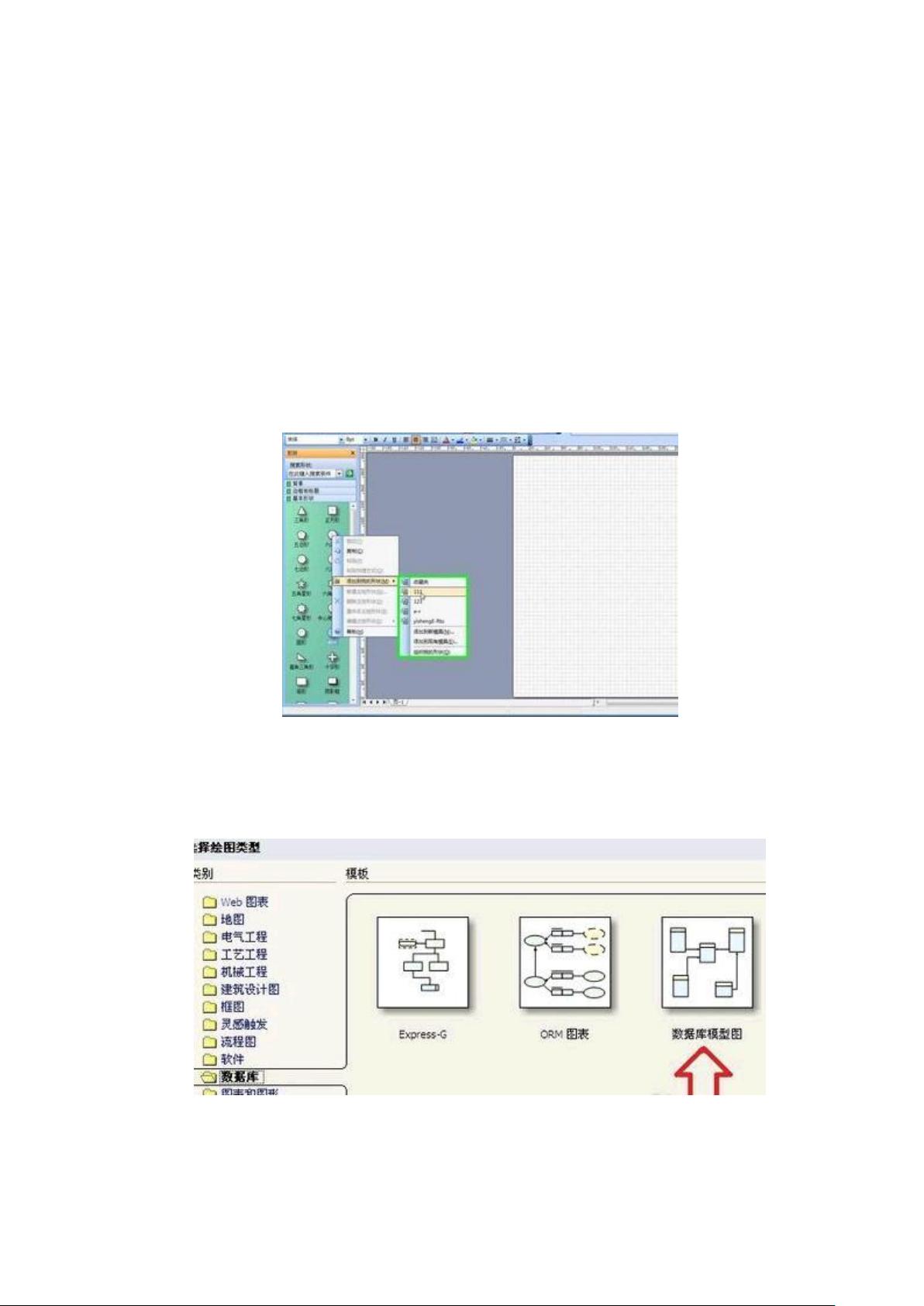精通Visio:高效绘图与数据分析技巧
160 浏览量
更新于2024-08-03
收藏 504KB PDF 举报
"十大visio使用技巧介绍"
Visio作为一款强大的流程图和图表制作工具,对于产品经理、需求文档撰写者以及项目管理者来说,掌握其使用技巧能够极大地提高工作效率和图表的专业度。以下是对十大Visio使用技巧的详细解读:
1. **数据源链接**:Visio允许用户将外部数据链接到形状,这样可以动态地更新图表中的信息。通过“数据”菜单的“将数据链接到形状”命令,可以将Excel或其他数据库的数据导入,确保绘图与实时数据同步。
2. **形状选择**:在Visio中,用户可以灵活选择单个或多个形状。按住Ctrl键可选择多个不连续的形状,按住Shift键则可以选择连续的一系列形状。此外,使用选择工具的框选模式可以选取交叉区域内的所有形状。
3. **创建框图**:Visio特别适合创建系统框图、流程图和组织结构图。它的模板和工具丰富,使得绘制过程更为简单,且与其他微软产品如Word的兼容性良好,便于信息共享和协作。
4. **应用主题**:Visio 2010引入了30种预设主题,用户可以快速地为图表添加专业外观。只需点击“设计”菜单,然后选择合适的主题,即可统一形状样式,提升整体视觉效果。
5. **刷新数据**:已导入Visio的数据可以通过“数据”菜单下的“刷新数据链接”来更新。这在数据源发生变化时非常有用,确保图表始终反映最新信息。
6. **制作流程图**:Visio是制作流程图的理想工具,尤其适用于部门组织结构图和工艺流程图。相比于Word,Visio提供更丰富的图形元素和便捷的操作方式。
7. **数据链接到形状**:通过“数据”菜单的“将数据链接到形状”命令,可以将导入的数据分配给绘图中的特定形状。这有助于创建带有动态数据的交互式图表。
8. **修改背景颜色**:Visio允许用户自定义绘图背景,增加颜色以增强视觉效果。在“设计”菜单下,可以调整背景的颜色和填充样式,使图表更具个性化。
9. **构造数据图形**:Visio支持数据驱动的图形,例如在绘制房间布局时,可以输入长度和宽度等具体数值。通过定义形状数据,用户可以创建具有实际数据的智能形状。
10. **形状数据管理**:除了定义形状数据,还可以编辑和管理这些数据。在形状的“数据”选项卡中,可以添加、删除或修改字段,让图形信息更加丰富和精确。
通过掌握这些技巧,用户能够更好地利用Visio进行信息可视化,无论是梳理复杂的系统流程,还是制作清晰的需求文档,都能得心应手。在项目管理中,这些图表和流程图能帮助团队成员理解和沟通工作流程,从而提高协作效率。
点击了解资源详情
点击了解资源详情
357 浏览量
220 浏览量
239 浏览量

supeerzdj
- 粉丝: 12
最新资源
- Oracle数据库常用函数全面汇总与解析
- STM32F系列USB虚拟串口VCP驱动在PC端的实现
- 降雨雷达时空匹配的Matlab代码实现及数据准确性验证
- 教学用渐开线画线器设计文档发布
- 前端图像压缩工具:实现无需服务器的图片优化
- Python 2.7.16 AMD64版本安装文件解析
- VC6.0平台下的高斯混合模型算法实现
- 拼音输入辅助工具suggest实现中文提示功能
- Log4jAPI应用详解与配置操作说明
- 官方下载:最新PX4飞控Pixhawk v5硬件原理图
- 楔铁装置设计文档:截断破碎钢筋砼桩、柱或地梁
- 使用PHP实现Alertmanager与SMS API集成的Webhook
- springboot最简项目搭建教程及文件结构解析
- 纯JS实现的数学表达式计算与解析源码
- C#实现二维码生成与摄像头扫描功能
- Hibernate入门实践教程